На этой странице вы узнаете, как эффективно стереть SSD в Windows 11/10/8/7 самостоятельно:
Что такое безопасное стирание
Безопасное стирание - это метод, используемый для полного уничтожения данных на жестком диске с помощью набора команд. Команды безопасного стирания записывают двоичные единицы или нули в сектора жесткого диска, чтобы перезаписать все существующие файлы. Вот почему данные, удаленные с помощью команд безопасного стирания, невозможно восстановить ни одним доступным методом восстановления данных.
Однако, хотя они являются командами, вы не можете запускать команды безопасного стирания, как вы запускаете команды в Windows 11/10 в командной строке, поскольку они доступны из прошивки на жестком диске. Таким образом, для безопасного стирания SSD в Windows 11/10 вам потребуется стороннее ПО, такое как программа для очистки диска EaseUS, которое поможет вам выполнить эти операции.
Когда вам понадобится стирание SSD
Когда вам нужно выполнить безопасное стирание на SSD? Полная очистка SSD необходима, если вы хотите:
- Перепродать SSD. Одна из подготовительных операций, которые необходимо выполнить перед перепродажей устройства хранения данных, такого как SSD - это стереть все данные на нем, что предотвратит доступ других к вашим файлам.
- Подготовьте SSD для другого пользователя: Чтобы защитить свою информацию, вы можете уничтожить файлы на устройстве хранения.
- Очистите SSD для других целей: Чтобы очистить SSD для установки ОС, использования его в качестве игрового накопителя или второго диска с данными и т. д.
- Удалите вирус или вредоносное ПО на устройстве: Если ваш SSD заражен вирусом или вредоносным ПО, вы можете полностью удалить его с помощью безопасного стирания данных с устройства.
Как стереть SSD в Windows 11/10
Следуя инструкциям в этой части, вы безопасно очистите SSD и подготовите его для любых целей, как указано выше:
Мы предлагаем вам пошагово следовать инструкциям, представленным в этой части. Если у вас нет важных данных, сохраненных на вашем SSD, пропустите 1-е руководство и начните со 2-го руководства.
- Обратите внимание:
- Необходимо подчеркнуть, что перед очисткой SSD вам необходимо создать резервную копию ваших файлов, если эти файлы все еще полезны, поскольку вы не можете восстановить свои данные после безопасного стирания.
- В качестве эффективного способа создания резервной копии вам может помочь бесплатная программа для резервного копирования - EaseUS Todo Backup.
#1 Скачайте SSD Secure Erase Tool для очистки SSD в Windows 11/10
Профессиональный инструмент для работы с разделами - EaseUS Partition Master поможет вам безопасно стереть и очистить SSD в Windows 11/10, полностью очистить SSD, с легкостью сделав данные невосстановимыми. Этот инструмент управления дисками/разделами имеет функцию под названием "Wipe Data", которая работает почти так же, как и команды безопасного стирания.
"Стирание данных" и команды безопасного стирания
И функция "Очистить данные" ("Wipe Data"), и команда "Безопасное стирание" ("Secure Erase") стирают ваши данные, перезаписывая все данные на вашем SSD. Однако функция Wipe Data в EaseUS Partition Master превосходит команду Secure Erase:
- Secure Erase записывает двоичные 1 или 0 в секторы диска, а "Wipe Data" записывает случайные числа.
- Wipe Data не повреждает SSD, в отличие от команды Secure Erase.
- Стереть данные в EaseUS Partition Master проще, чем в Secure Erase, что особенно удобно для новичков.
Получите программу для очистки SSD в Windows 11/10 прямо сейчас:
#2 Простые шаги для очистки SSD в Windows 11/10
Эти операции нельзя отменить после применения изменений. Еще раз - если у вас есть ценные данные, сохраненные на SSD, сначала сделайте их резервную копию.
Шаг 1: запустите EaseUS Partition Master, щелкните правой кнопкой мыши по тому жесткому диску или разделу, с которого вы хотите удалить все данные, и выберите опцию "Стереть данные".
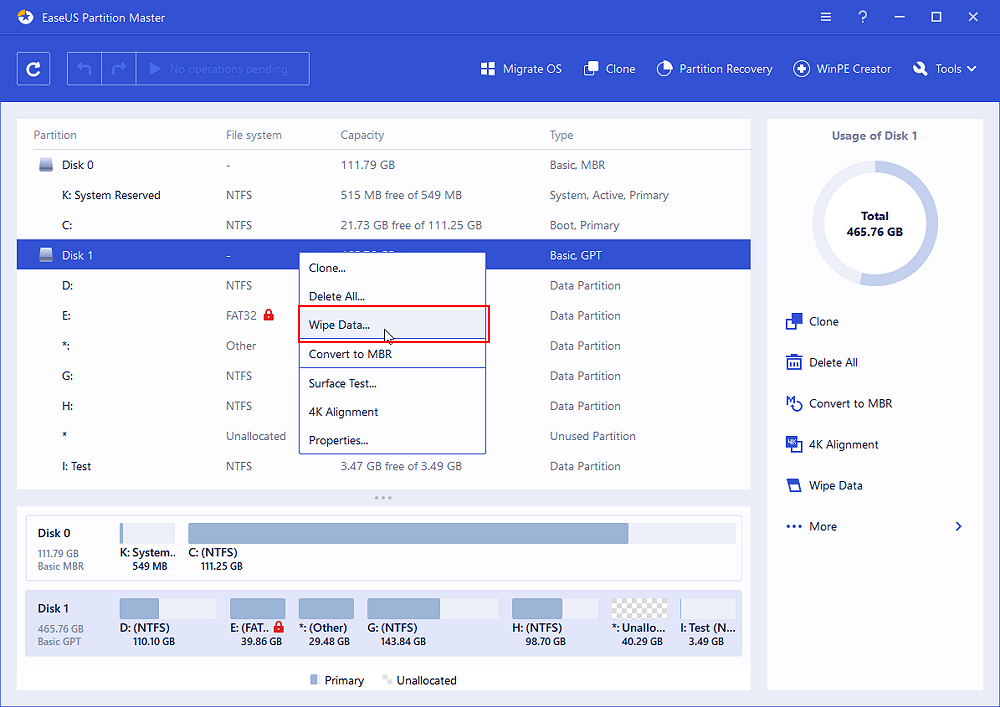
Шаг 2: в новом окне установите время очистки данных, затем нажмите "ОК".
Шаг 3: нажмите кнопку "Выполнить операцию" в правом верхнем углу, проверьте указанные настройки. Если все корректно - подтвердите их, нажав на "Применить".
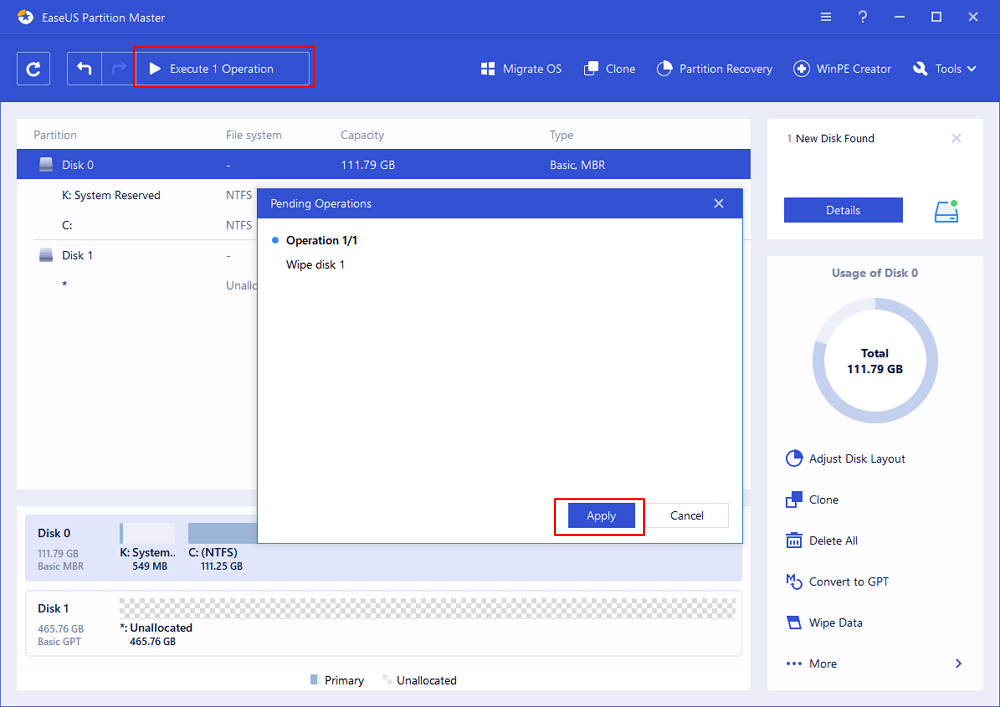
Будьте осторожны: после того, как процесс будет выполнен EaseUS Partition Master, данные станут невосстановимыми с помощью любого ПО или службы восстановления данных! Дождитесь завершения процесса, а затем вы можете использовать очищенный SSD как новый диск для установки новой ОС, игр или продавать его через Интернет.
Подводя итог
Люди могут захотеть стереть или стереть SSD-накопитель по разным причинам. Стирание SSD (твердотельный накопитель) может очистить диск. Так вы сможете убедиться, что вирус или вредоносное ПО больше не будут прятаться где-то на диске.
Кроме того, очистка SSD помогает восстановить потерянную производительность в системах с неэффективной сборкой мусора. Но в отличие от традиционного жесткого диска (HDD), инструментов, способных стереть SSD-накопитель, не так много. Здесь, чтобы сэкономить ваше время и усилия, мы рекомендуем вам попробовать программу очистки диска EaseUS, утилиту безопасного стирания, которая работает с SSD-накопителями.
Люди также спрашивают о безопасном стирании SSD
Вы можете безопасно и полностью стереть свой SSD в Windows 11/10, чтобы удалить все содержимое, включая личные данные, вирусы или вредоносное ПО, с помощью EaseUS Partition Master. Если у вас есть дополнительные вопросы, связанные с безопасным стиранием SSD, проверьте вопросы и ответы ниже, вы получите удовлетворительный ответ.
1. Вредит ли безопасное стирание SSD?
Как описано на этой странице, безопасное стирание - это процесс, который запускает команды микропрограммы для очистки данных диска, записи двоичных единиц или нулей на жесткий диск на уровне секторов.
Это сделает данные на SSD невосстановимыми, что также может привести к некоторому повреждению диска при записи 0 и 1. Чтобы защитить ваш SSD, мы рекомендуем вам попробовать сторонний инструмент очистки диска, такой как EaseUS Partition Master, за помощью.
2. Как избежать потери данных из-за надежной очистки SSD?
Мы рекомендуем, чтобы избежать потери данных при очистке SSD, необходимо заранее создать резервную копию всех важных данных на другом устройстве. Вы можете попробовать EaseUS Todo Backup, чтобы создать резервную копию данных вашего SSD, выполнив следующие действия:
Шаг 1. Нажмите на "выберите данные для резервного копирования" и затем выберите режим резервного копирования среди "Файл", "Диск", "Система" или "Почта" для старта задачи резервного копирования .
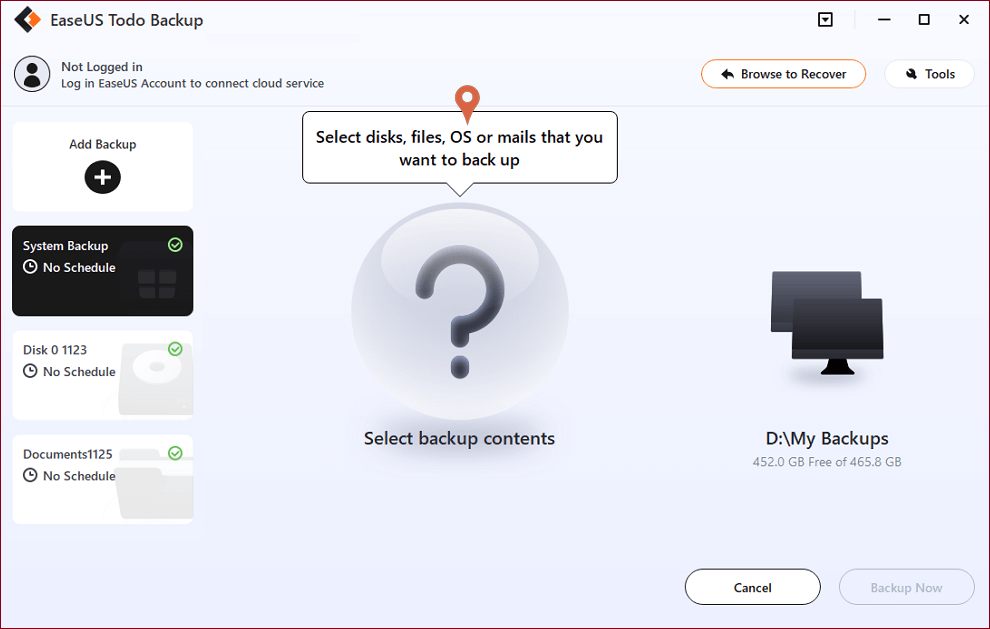
Шаг 2. Выберите отдельные файлы, папки, жёсткие диски или партиции, для которых вы хотите сделать резервную копию, затем нажмите "ОК".
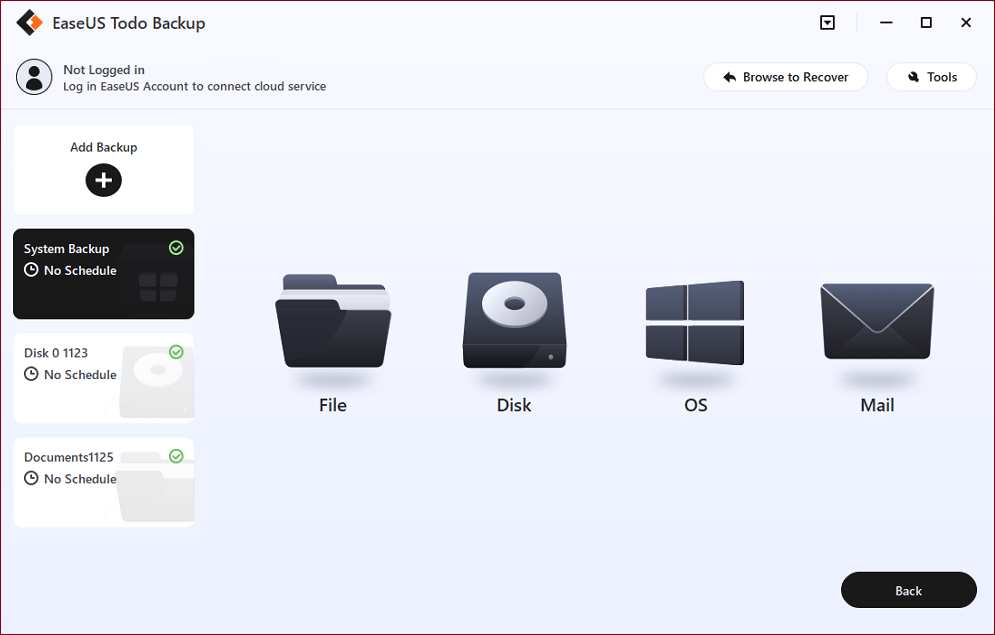
Шаг 3. Следуйте инструкции на экране для выбора места хранения файла резервной копии. Нажмите "начать резервное копирование" и завершенные задачи резервного копирования будут отображены в стиле карточек в левой части экрана.
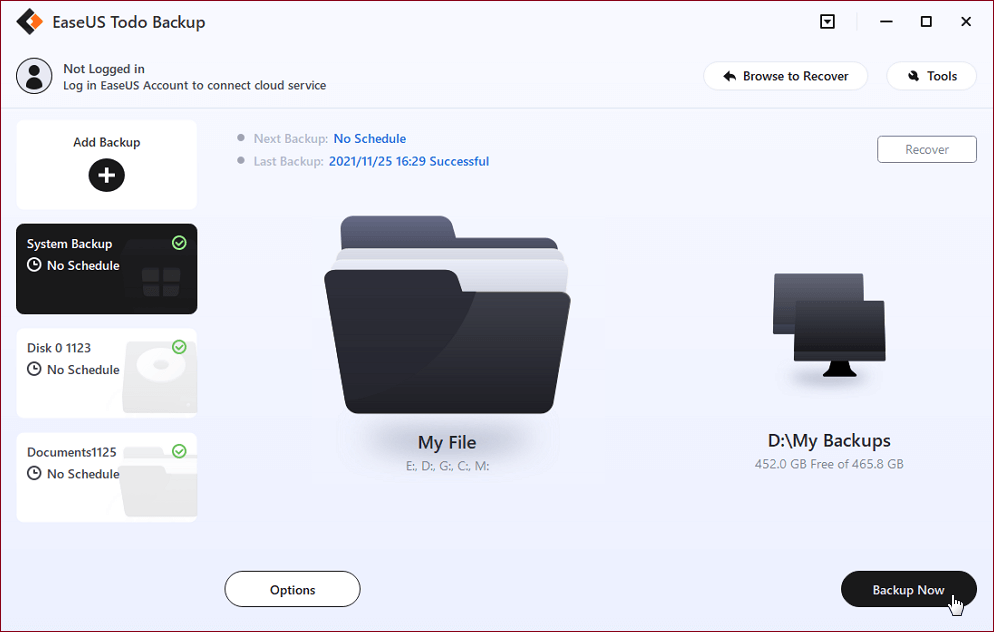
* Для настройки расписания резервного копирования, нажмите "Опции", для защиты резервной копии паролем, нажмите "Опции резервного копирования", в "Схема резервного копирования" установите частоту резервного копирования и выберите при каком событии начать резервное копирование. Помимо этого, есть много других настроек резервного копирования и гибкая настройка под ваши нужды.
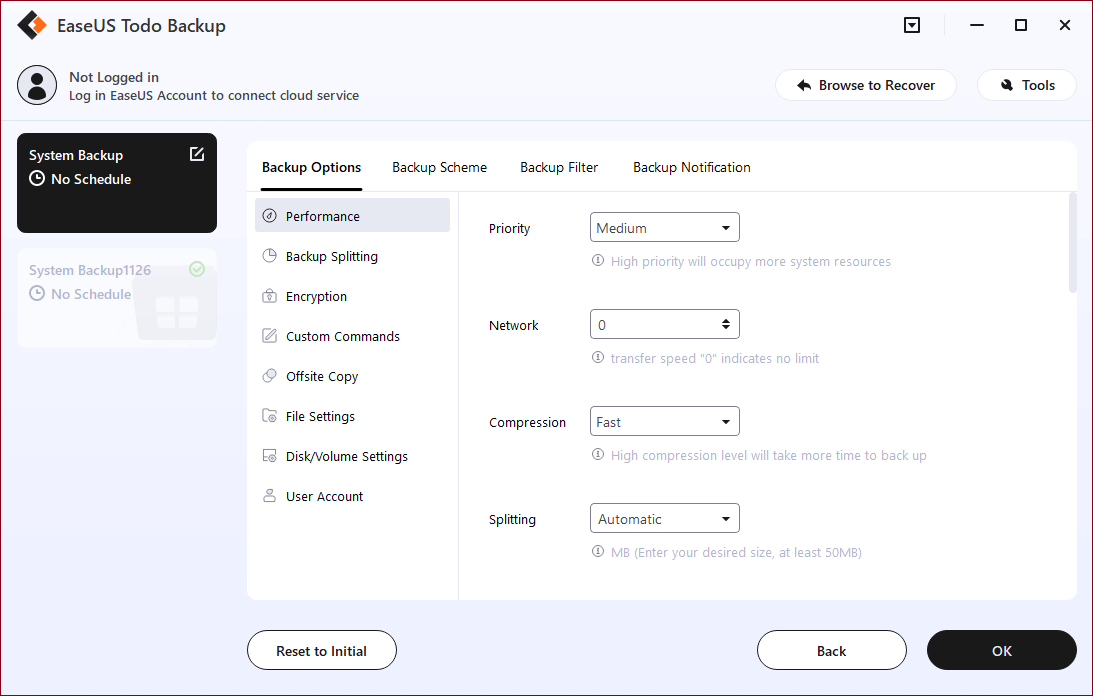
Чтобы надежно стереть SSD и очистить диск, вам понадобится профессиональный инструмент для очистки диска. Как рекомендовано на этой странице, EaseUS Partition Master может помочь.
3. Как безопасно стереть твердотельный накопитель Samsung?
Чтобы стереть твердотельный накопитель Samsung, вы можете вернуться к описанным выше шагам, чтобы завершить процесс. Или вы можете следовать краткому руководству здесь, чтобы выполнить работу:
#1. Сделайте резервное копирование полезных данных с твердотельного накопителя Samsung на другое устройство.
#2. Скачайте надежный инструмент очистки для безопасного стирания SSD Samsung.
Здесь вы можете попробовать EaseUS Partition Master или другие инструменты очистки, такие как Samsung Magician SSD Tool, SanDisk SSD Dashboard и т. д.
#3. Надежно сотрите и очистите твердотельный накопитель Samsung с помощью выбранного инструмента очистки.